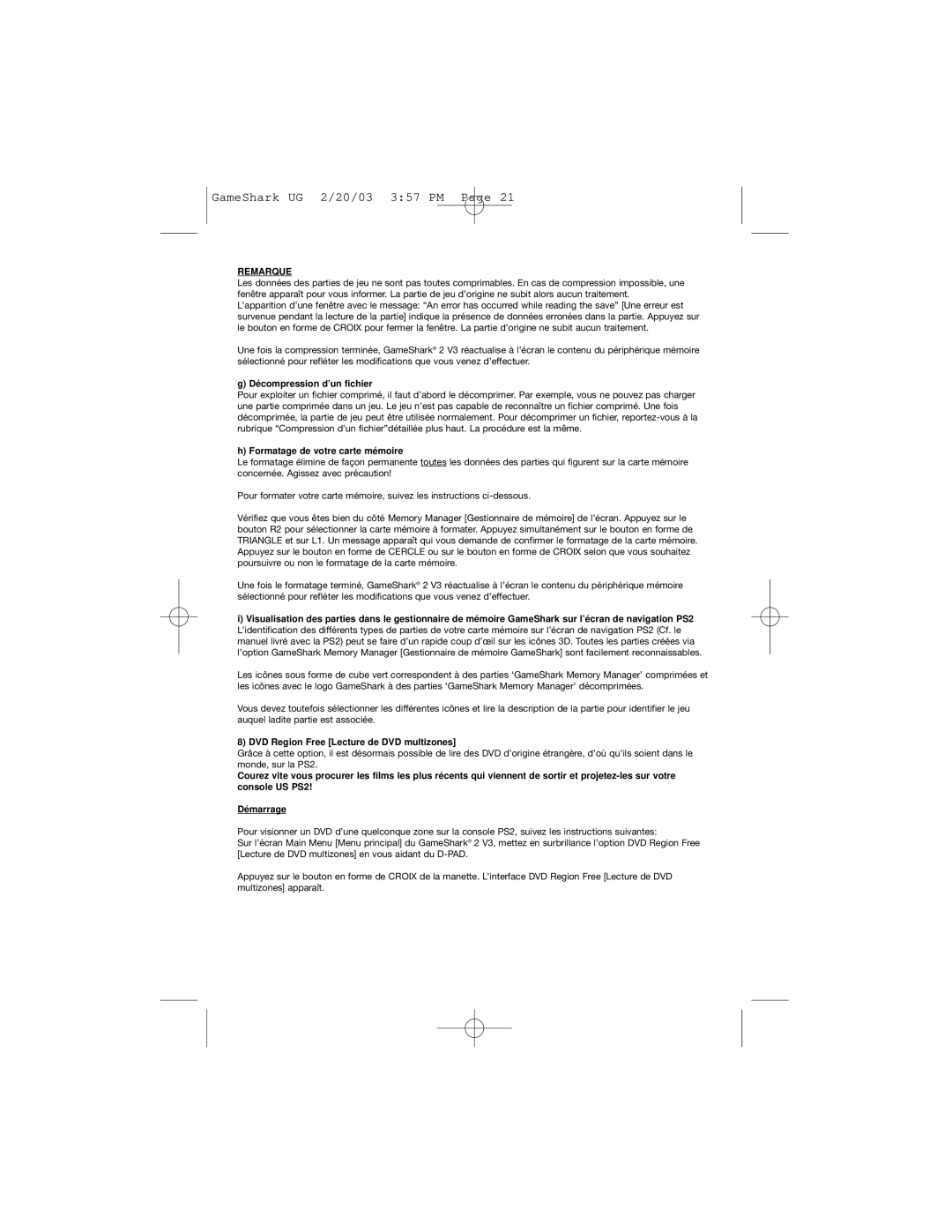GameShark UG 2/20/03 3:57 PM Page 21
REMARQUE
Les données des parties de jeu ne sont pas toutes comprimables. En cas de compression impossible, une fenêtre apparaît pour vous informer. La partie de jeu d’origine ne subit alors aucun traitement.
L’apparition d’une fenêtre avec le message: “An error has occurred while reading the save” [Une erreur est survenue pendant la lecture de la partie] indique la présence de données erronées dans la partie. Appuyez sur le bouton en forme de CROIX pour fermer la fenêtre. La partie d’origine ne subit aucun traitement.
Une fois la compression terminée, GameShark® 2 V3 réactualise à l’écran le contenu du périphérique mémoire sélectionné pour refléter les modifications que vous venez d’effectuer.
g) Décompression d’un fichier
Pour exploiter un fichier comprimé, il faut d’abord le décomprimer. Par exemple, vous ne pouvez pas charger une partie comprimée dans un jeu. Le jeu n’est pas capable de reconnaître un fichier comprimé. Une fois décomprimée, la partie de jeu peut être utilisée normalement. Pour décomprimer un fichier,
h) Formatage de votre carte mémoire
Le formatage élimine de façon permanente toutes les données des parties qui figurent sur la carte mémoire concernée. Agissez avec précaution!
Pour formater votre carte mémoire, suivez les instructions
Vérifiez que vous êtes bien du côté Memory Manager [Gestionnaire de mémoire] de l’écran. Appuyez sur le bouton R2 pour sélectionner la carte mémoire à formater. Appuyez simultanément sur le bouton en forme de TRIANGLE et sur L1. Un message apparaît qui vous demande de confirmer le formatage de la carte mémoire. Appuyez sur le bouton en forme de CERCLE ou sur le bouton en forme de CROIX selon que vous souhaitez poursuivre ou non le formatage de la carte mémoire.
Une fois le formatage terminé, GameShark® 2 V3 réactualise à l’écran le contenu du périphérique mémoire sélectionné pour refléter les modifications que vous venez d’effectuer.
i)Visualisation des parties dans le gestionnaire de mémoire GameShark sur l’écran de navigation PS2
L’identification des différents types de parties de votre carte mémoire sur l’écran de navigation PS2 (Cf. le manuel livré avec la PS2) peut se faire d’un rapide coup d’œil sur les icônes 3D. Toutes les parties créées via l’option GameShark Memory Manager [Gestionnaire de mémoire GameShark] sont facilement reconnaissables.
Les icônes sous forme de cube vert correspondent à des parties ‘GameShark Memory Manager’ comprimées et les icônes avec le logo GameShark à des parties ‘GameShark Memory Manager’ décomprimées.
Vous devez toutefois sélectionner les différentes icônes et lire la description de la partie pour identifier le jeu auquel ladite partie est associée.
8) DVD Region Free [Lecture de DVD multizones]
Grâce à cette option, il est désormais possible de lire des DVD d’origine étrangère, d’où qu’ils soient dans le monde, sur la PS2.
Courez vite vous procurer les films les plus récents qui viennent de sortir et
Démarrage
Pour visionner un DVD d’une quelconque zone sur la console PS2, suivez les instructions suivantes:
Sur l’écran Main Menu [Menu principal] du GameShark® 2 V3, mettez en surbrillance l’option DVD Region Free [Lecture de DVD multizones] en vous aidant du
Appuyez sur le bouton en forme de CROIX de la manette. L’interface DVD Region Free [Lecture de DVD multizones] apparaît.